Filmora 12 de Wondershare est rapide et efficace. Alors que Filmora a toujours été synonyme de vitesse et de performance, nous vous proposons de découvrir cette mise à jour.
Une grande partie des créateurs de contenu d’aujourd’hui apprécient la valeur de la vidéo. C’est un complément important au texte et parfois exclusivement crucial.
Cependant, chacun d’entre nous n’a pas vocation à réaliser des films hollywoodiens, n’est-ce pas ? Et nous voulons quelque chose d’élégant qui ne nous coûte pas les yeux de la tête.
Nous avons donc…
Wondershare Filmora
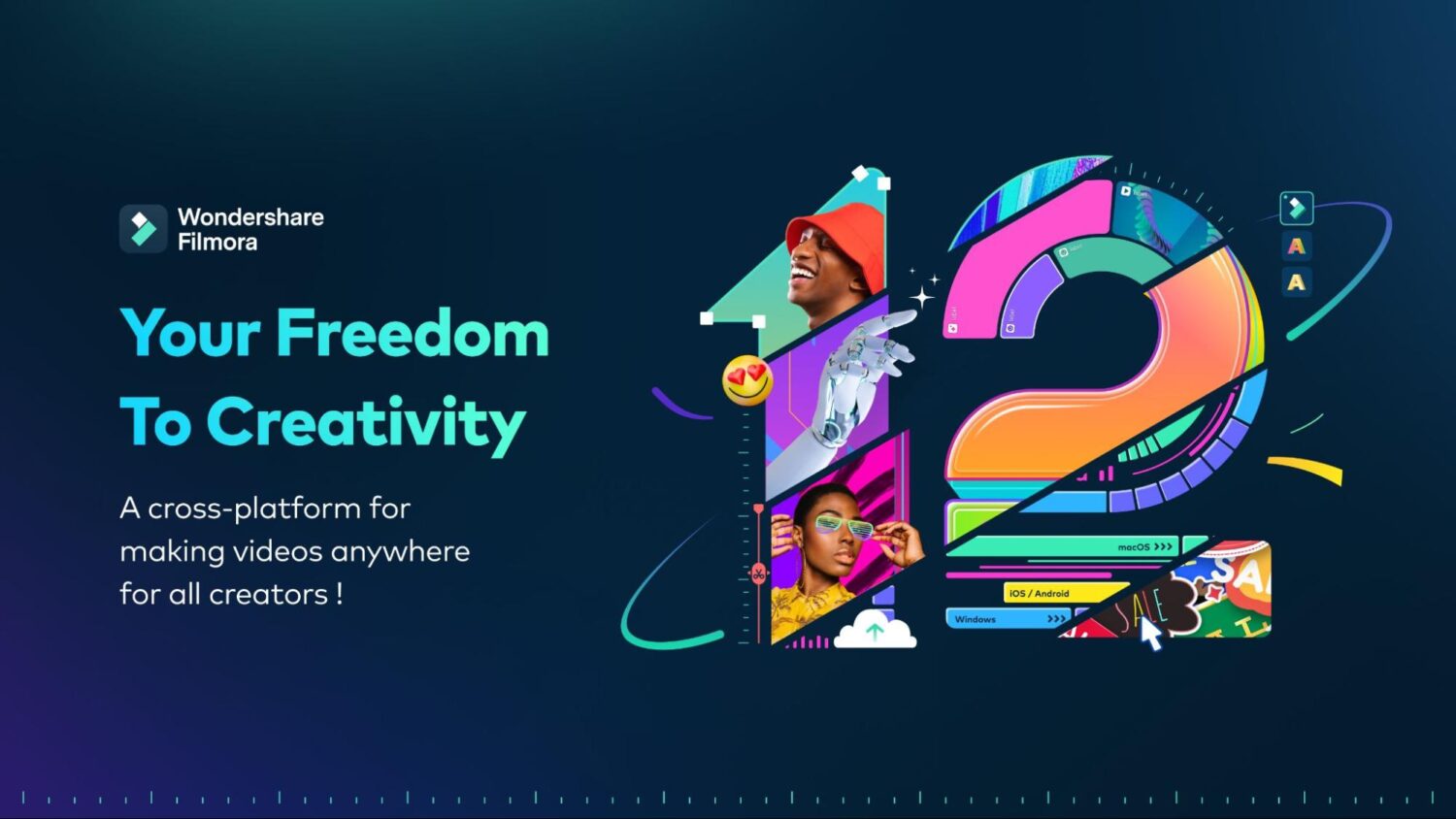
Filmora a été le programme de référence pour de nombreuses tentatives d’édition vidéo. Il est doté d’une interface simple mais puissante qui vous permet d’obtenir des effets professionnels en un ou deux clics.
Voici quelques-unes de ses principales caractéristiques
- Prise en charge de plusieurs plateformes
- Plus de préréglages de raccourcis clavier
- Prise en charge de NVIDIA
- Interface efficace de type glisser-déposer
- Effets optimisés par l’IA
- Gigantesque bibliothèque de médias
- Modèles pour une édition rapide
- Prix abordable
Nous en discuterons plus en détail dans les sections suivantes, en nous concentrant principalement sur la dernière mise à jour : Wondershare Filmora 12.
Interface utilisateur
La première impression que j’ai eue de Wondershare Filmora a été : je peux le faire !
Le centre est l’hôte de toute l’action. En outre, le menu supérieur (avec des icônes) est l’endroit à partir duquel vous pouvez facilement importer des médias ou utiliser les vôtres.
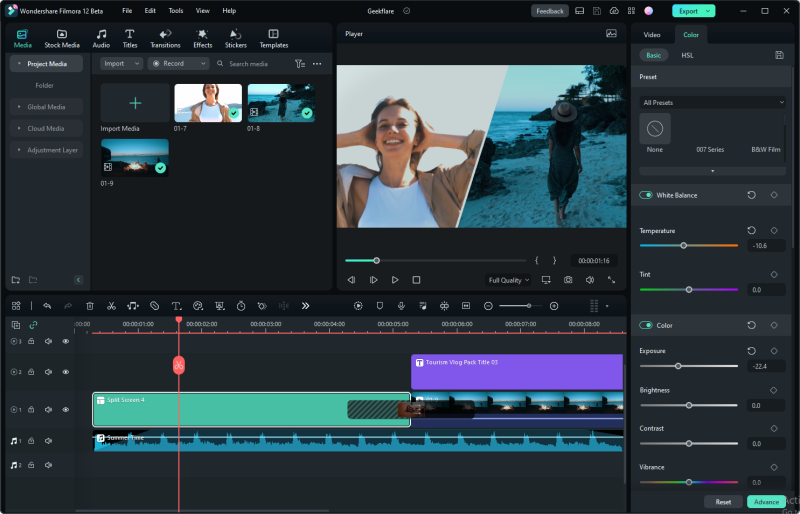
La ligne de temps vous montre les éléments audio-vidéo, où vous pouvez cliquer sur n’importe quel sujet pour appliquer des filtres et des effets à partir de la droite.
Des paramètres supplémentaires pour chaque objet peuvent être vérifiés par un simple clic droit.
Ce n’est que mon deuxième éditeur vidéo et c’était ma première interaction avec Filmora. Malgré cela, j’ai pu m’y retrouver rapidement, sans compter que les vidéos de la communauté sur YouTube m’ont été d’une grande aide.
Dans l’ensemble, je me suis senti à l’aise.
Support multiplateforme
Avec Filmora, vous n’êtes pas lié à un seul appareil ou à une seule plateforme. Au contraire, vous pouvez profiter d’une expérience d’édition vidéo transparente sur plusieurs plateformes comme Windows, Mac, Android, iOS et iPadOS.
Vous pouvez ainsi passer d’un appareil à l’autre sans vous retrouver bloqué sur l’un d’entre eux.
En outre, l’espace de travail Cloud de Filmora (abordé dans Sauvegarde et collaboration) est un espace de stockage en ligne central que vous pouvez utiliser sur plusieurs appareils simultanément.
Préréglages du clavier
Les préréglages de clavier vous permettent d’accomplir des tâches rapidement. Si les débutants les utilisent rarement, ces raccourcis sont très pratiques pour les professionnels du montage vidéo.
Cependant, il devient très ennuyeux de travailler avec différents éditeurs vidéo, chacun ayant ses propres préréglages. Les développeurs de Wondershare Filmora semblent avoir compris cet aspect de l’édition vidéo.
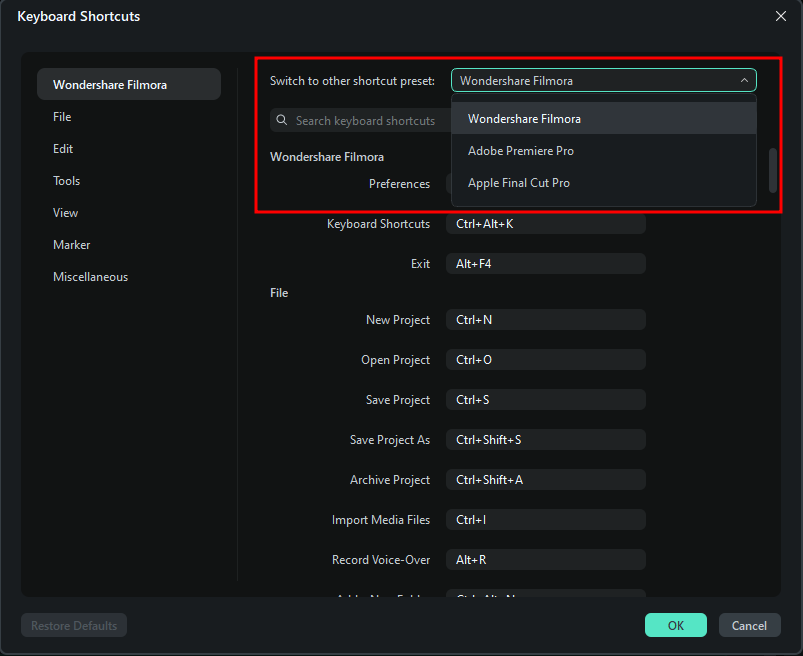
Ainsi, vous avez désormais la possibilité de basculer vers les raccourcis clavier de la concurrence de Filmora (quelle générosité et quelle prévenance 🙂 ).
Vous pourrez ainsi passer d’une application à l’autre en toute simplicité.
Compatible avec NVIDIA
H.264 est le format d’encodage vidéo le plus répandu à l’heure actuelle, l’industrie évoluant progressivement vers le format AV1, plus performant. Ce dernier vous offre des taux de compression supérieurs et une plus grande fidélité pour un même débit binaire.
En d’autres termes, les sorties utiliseront moins de données tout en conservant une qualité similaire. En fait, Google et Netflix ont prévu d’utiliser ce dernier codec qui est nettement plus efficace que le H.264 et même sa mise à jour, le H.265.
Dans le même ordre d’idées, Filmora 12 prend en charge les derniers GPU NVIDIA GeForce RTX 40 qui supportent les doubles encodeurs AV1. Bien que ce codec présente de nombreux avantages, comme indiqué ci-dessus, vous remarquerez des vitesses d’exportation vidéo jusqu’à deux fois supérieures.
Sauvegarde et collaboration
Le plus gros problème de l’édition vidéo est la perte des modifications.
Filmora y remédie grâce à ses sauvegardes automatiques, pour lesquelles vous pouvez facilement ajuster la fréquence de 1 minute à 30 minutes.
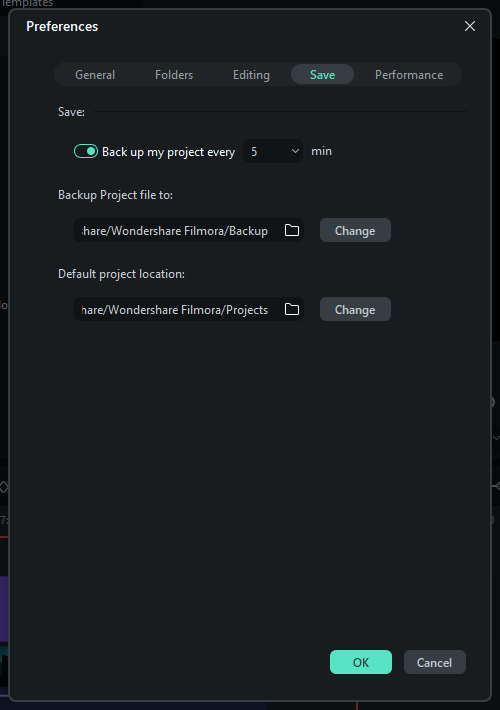
Vous pouvez aller encore plus loin et télécharger Google Drive pour ajouter le répertoire de sauvegarde pour une disponibilité universelle.
De plus, Filmora vous offre 1 Go d’espace de stockage gratuit dans le nuage que vous pouvez utiliser pour sauvegarder des médias. Vous pouvez utiliser cet espace pour stocker vos éléments préférés en vue d’une utilisation répétée.
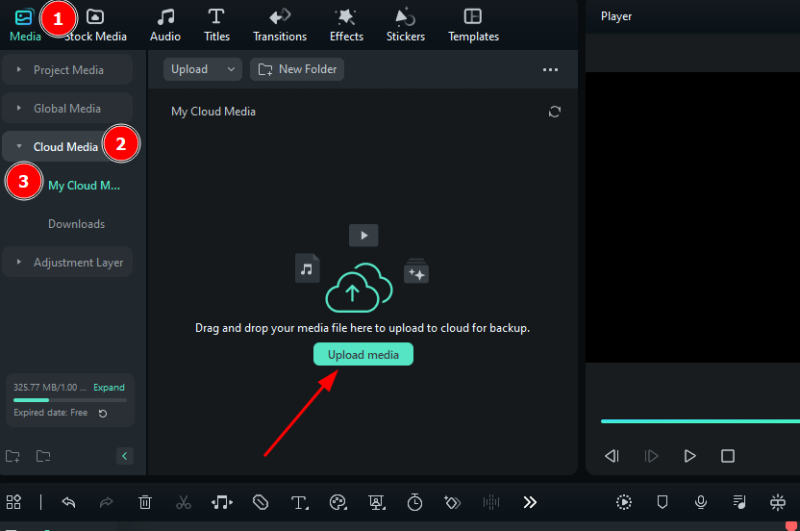
Cette fonction est similaire à l’utilisation d’un stockage en nuage comme Google Drive, mais elle est intégrée au tableau de bord pour plus de simplicité.
La collaboration est une autre fonction qui convient mieux aux équipes. Elle s’effectue à l’aide de Wondershare Filmora Workspace, où vous pouvez charger, télécharger, partager et faire des commentaires codés sur des projets partagés.
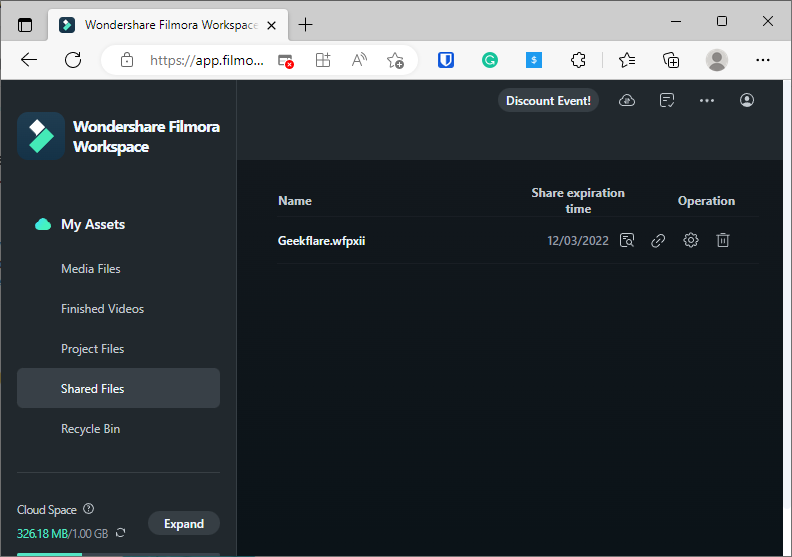
En outre, vous pouvez définir des mots de passe et des délais d’expiration pour les liens de partage. Cependant, l’espace cloud de 1 Go peut être rapidement saturé. Dans ce cas, vous pouvez acheter de l’espace supplémentaire séparément.
Disposition de l’espace de travail
Nous ne disposons pas tous d’un double écran ou d’un grand écran pour tout intégrer.
Et bien que les grands moniteurs soient définitivement un grand avantage pour l’édition vidéo, Filmora essaie de compenser le manque d’espace réel avec ses dispositions flexibles.
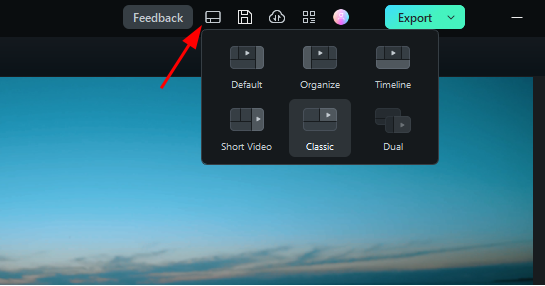
Vous avez le choix entre cinq dispositions pour déterminer celle qui vous convient le mieux.
En outre, l’option “Dual” permet de pousser les médias séparément vers le moniteur externe pour une expérience optimale.
Enfin, l’affichage “Classic” est destiné aux utilisateurs qui ont conservé la configuration de Filmora 11.
Images clés améliorées
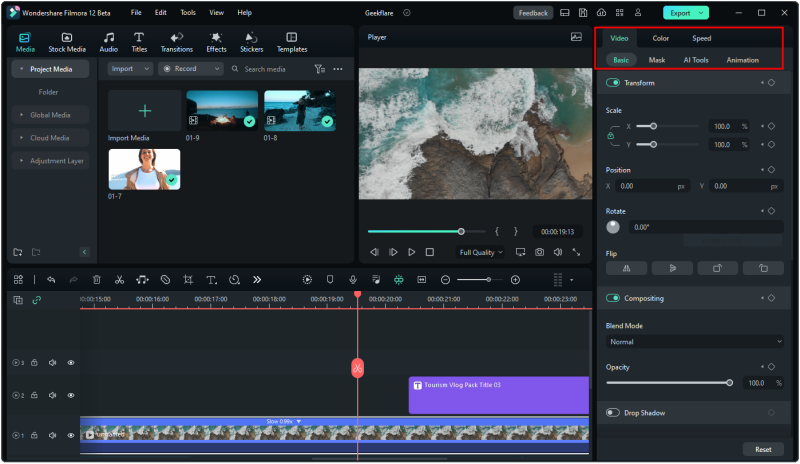
Les images clés sont un autre point qui ajoute à la simplicité et aux prouesses de Wondershare Filmora 12.
Cela vous donne un contrôle énorme sur les séquences pour la mise à l’échelle, le positionnement, la correction des couleurs, les animations, le masquage, etc.
Les améliorations dépendent du type d’élément.
Par exemple, le texte a le moins d’options de position, d’échelle, de rotation, de compostage, etc. En revanche, un composant vidéo dispose de la plupart des filtres audio, en plus de la clé chromatique, du masquage, de l’amélioration automatique, des corrections de couleur et de la vitesse, entre autres.
De plus, la fluidité avec laquelle ces effets fonctionnent est quelque chose à prendre en compte. Dans l’ensemble, cela vous permet de faire bien plus que de simplement connecter quelques éléments multimédias.
Masquage
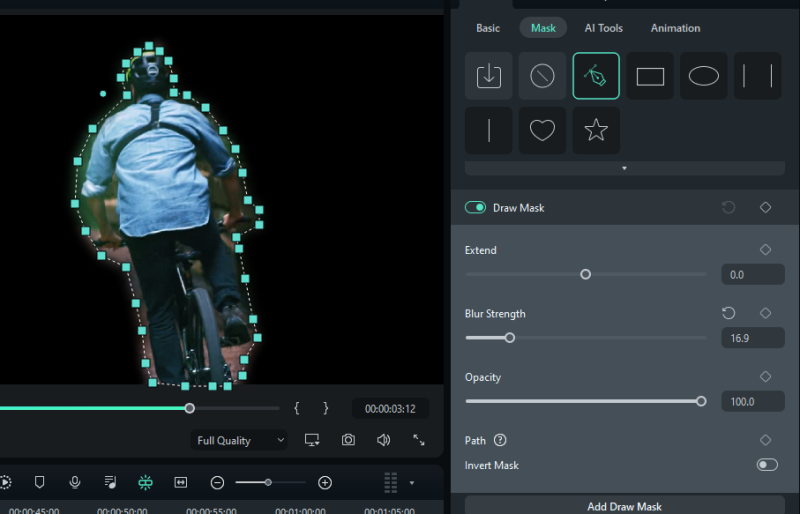
Le masquage est une fonction astucieuse qui vous permet de dessiner des formes standard ou d’utiliser l’outil plume pour créer des contours libres.
En outre, le masquage permet de mettre en évidence les objets masqués ou tout le reste à l’aide de la fonction Inverser le masque.
En outre, vous pouvez ajuster le flou pour que deux clips vidéo se fondent harmonieusement.
Calque de réglage
L’utilisation de différents objets pour créer une vidéo attrayante est une pratique courante des créateurs. Cependant, quelle que soit la qualité des transitions que nous utilisons, les schémas de couleurs uniques des différents éléments ont tendance à les trahir.
Le calque de réglage est la solution proposée par Filmora pour conserver la magie intacte sans demander beaucoup d’efforts.
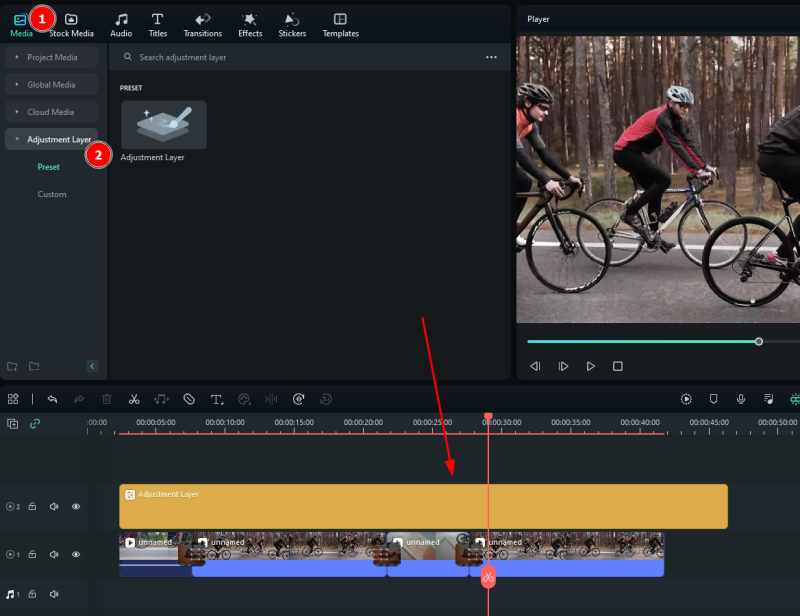
Il suffit de le placer sur les calques concernés pour appliquer des effets uniformes en une seule fois. Les modifications apportées au calque de réglage affectent tous les calques situés en dessous.
Cela vous permet de modifier l’ensemble du projet en une seule fois sans avoir à le faire avec tous les calques séparément.
Outils AI
Filmora dispose de quelques fonctions AI pratiques, qui facilitent la création de vidéos et la rendent plus efficace. Celles-ci incluent Chroma Key, AI Portrait, Motion Tracking, Smart Cutout, AI Audio Denoise, etc.
Bien que toutes ces fonctions soient disponibles dans Filmora 12, Wondershare a déjà implémenté certaines d’entre elles dans des versions antérieures.
Clé chromatique

Cette fonction est utile pour supprimer des couleurs spécifiques des vidéos et des images.
Nous pouvons l’utiliser principalement pour remplacer les arrière-plans de couleur unie par quelque chose de plus accrocheur. Il est complété par des améliorations telles que la tolérance, l’épaisseur des bords, la plume des bords, etc. pour donner une impression de réalisme.
Découpe intelligente
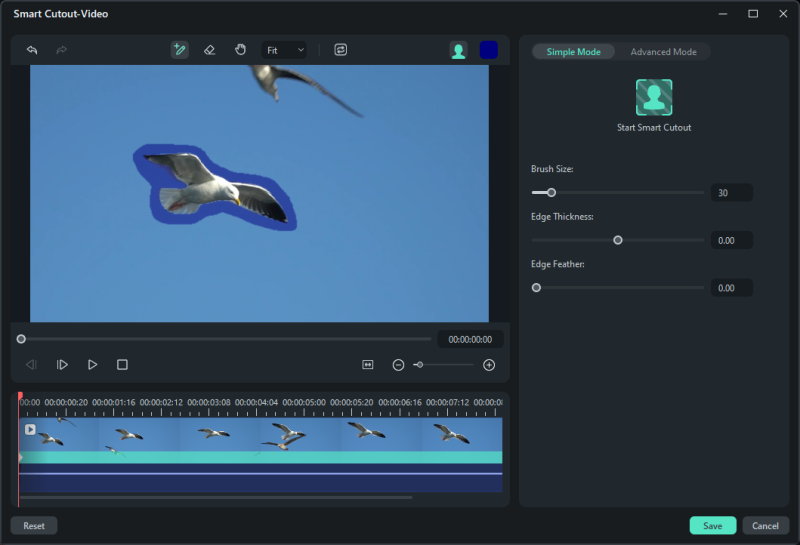
Vous pouvez déployer Smart Cutout pour censurer un objet en mouvement ou tout ce qui n’est pas l’élément masqué.
En outre, le mode avancé vous permet de suivre l’objet vers l’avant ou vers l’arrière ou dans les deux directions à la fois.
En outre, vous pouvez définir l’épaisseur des bords et les plumes pour des découpes plus productives.
Débruitage audio
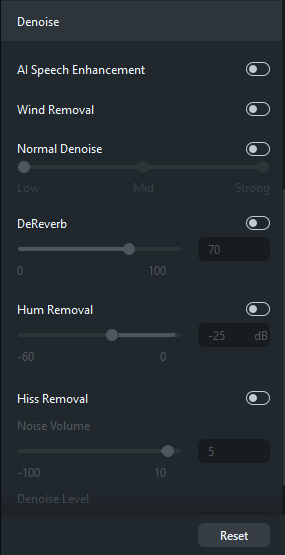
Le débruitage est un autre domaine où Filmora brille par son interface facile à utiliser.
Elle offre quelques options pour rendre l’audio plus adapté à la vidéo, notamment l’amélioration de la parole, la suppression du vent, la déréverbération, la suppression du bourdonnement et du sifflement.
Bien qu’un éditeur audio puissant dispose d’options similaires, l’idée est de minimiser le travail externe pour augmenter le débit.
Étirement audio
Il s’agit d’une autre amélioration de l’IA réservée aux pistes audio. Audio Stretch, comme son nom l’indique, permet de faire glisser la piste audio pour qu’elle corresponde à la durée de la vidéo.
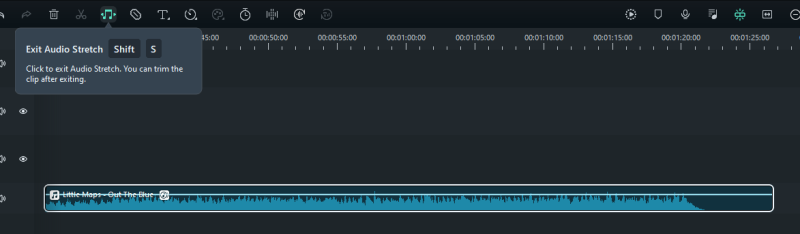
En d’autres termes, vous ne pouvez pas faire mieux.
Inutile de faire du copier-coller, il suffit de faire glisser la piste audio jusqu’à ce qu’elle atteigne la longueur souhaitée. De plus, cette fonction fonctionne dans les deux sens, vers l’avant ou vers l’arrière, sans aucune transition, ce qui donne l’impression d’une seule piste uniforme.
titres en 3D
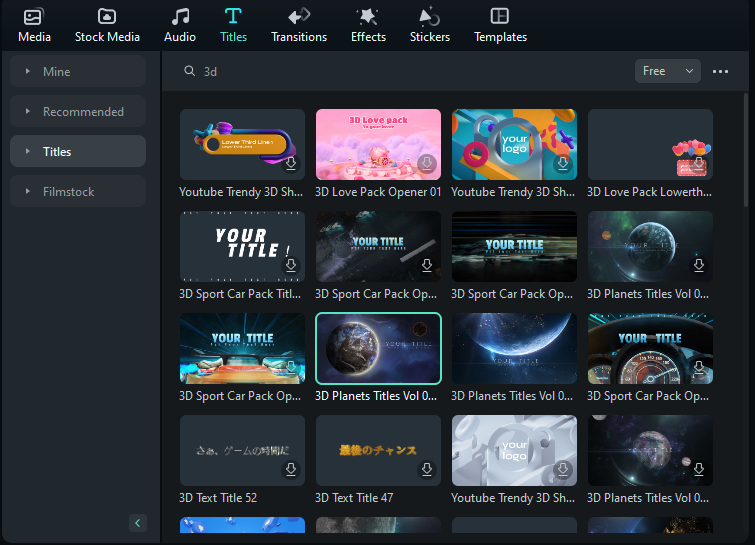
Filmora dispose d’une gigantesque bibliothèque de modèles de titres en 3D que vous pouvez importer et modifier à votre guise.
Les modèles ont différents thèmes pour s’adapter à la plupart des cas d’utilisation. Par exemple, vous disposez de lignes d’ouverture classiques, de sous-titres, de génériques de fin, d’appels, de messages, etc.
Une fois que vous avez trouvé l’objet de votre choix, les modifications ultérieures sont un jeu d’enfant grâce à quelques clics et boutons.
Écran partagé
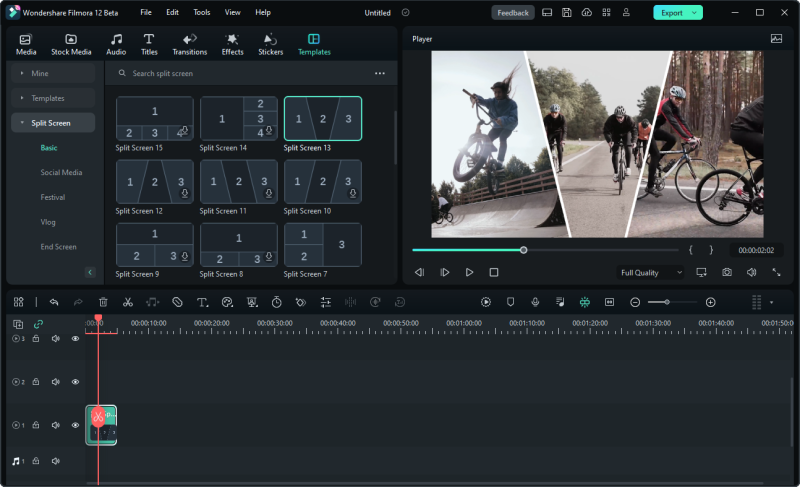
Filmora 12 est livré avec de nombreux préréglages pour diviser l’écran. Tout d’abord, vous disposez de nombreuses dispositions de base pour faire tenir jusqu’à six vidéos et images sur un seul écran, en leur donnant des formes variées et intéressantes.
En outre, vous disposez de dispositions thématiques pour les médias sociaux, les festivals, les écrans de fin, etc.
Lors de l’insertion, chaque élément dispose d’options de modification distinctes en fonction de sa classe de média. Par exemple, les objets vidéo disposent de clés chromatiques, de corrections de couleurs, d’animations, etc.
Enfin, l’écran partagé est une excellente fonctionnalité qui vous permet d’utiliser différentes vidéos avec des améliorations uniques pour chacune d’entre elles.
LUT
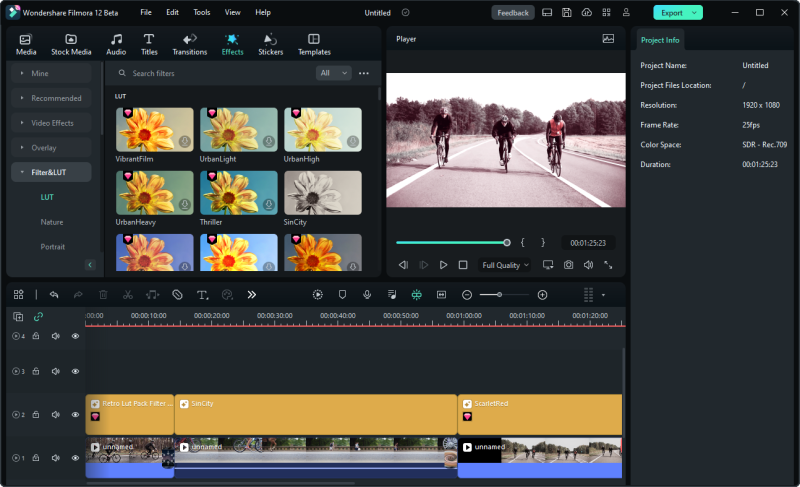
Les LUT sont un moyen rapide de coloriser ou de thématiser un élément multimédia. Et grâce à Filmora, vous disposez d’un grand nombre de préréglages à essayer et à choisir.
Un calque situé sous la LUT aura cet effet spécifique, et vous pouvez en utiliser un ou plusieurs dans un projet. C’est extrêmement simple, et le seul contrôle que vous aurez sera l’opacité de l’effet.
Autres
Bien qu’il n’y ait pas de limite à ce qui est offert, il convient de mentionner des centaines de fonds sonores libres de droits et une bibliothèque d’effets qui ne cesse de s’enrichir.
Pour rappel, cet article ne concerne que la dernière mise à jour, Filmora 12. La liste des effets et des fonctionnalités n’est donc pas exhaustive, et vous ne pourrez qu’en faire l’expérience.
Conclusion
La création de vidéos est inévitable pour de nombreux influenceurs. Ils connaissent le pouvoir de la vidéo par rapport aux autres formes de marketing et l’utilisent à leur avantage.
Cependant, la création de vidéos n’est pas la première passion de tout le monde en raison de la courbe d’apprentissage abrupte de la plupart des éditeurs vidéo.
Wondershare Filmora 12 vous facilite grandement la tâche en vous aidant à démarrer dès les premières minutes. De plus, la communauté est immense, avec d’innombrables tutoriels YouTube pour chaque fonctionnalité de Filmora.
Et le meilleur, c’est que vous pouvez démarrer à partir de 49,99 $ par an et profiter d’un service multiplateforme sur Windows, Mac, iPhones, iPad et Android pour seulement 69,99 $.
Téléchargez Filmora et voyez s’il vous séduit !

